¿Cómo quitar el fondo de las imágenes?
Aunque el enfoque principal de cada foto es el tema principal, el fondo también juega un papel clave en la composición de la imagen, ya que enfatiza el tema y mejora la fotografía. Sin embargo, un fondo poco atractivo o desordenado puede dañar toda la toma y hacer que se vea caótica y fuera de lugar. Afortunadamente, si el fondo es el problema o simplemente desea eliminar el fondo por cualquier motivo, hay varias formas de hacerlo. Este artículo explora cómo puede eliminar el fondo de una imagen en Windows 10, usando herramientas en línea o una aplicación de Android.
Relacionado: ¿Cómo encontrar el número de páginas en un sitio web?
Opción 1: Recortar con la aplicación Windows 10 Paint 3D
The Paint 3-D es una aplicación de escritorio preinstalada en Windows 10. Puede usar la aplicación para recortar y eliminar el fondo de una imagen.
- Busque «Paint 3D» en el cuadro de búsqueda de Windows y haga clic en el resultado correspondiente para iniciar la aplicación.
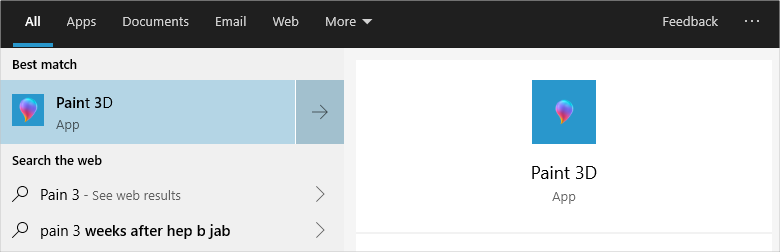 Paint 3D
Paint 3D
- Haga clic en «Nuevo» en el primero para abrir una nueva plantilla.
- Haga clic en «Menú» ubicado en la esquina superior izquierda para expandir y seleccione «Insertar» en las opciones desplegables.
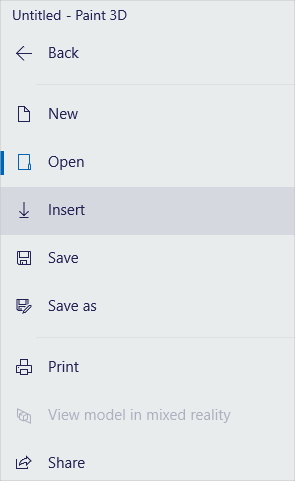 Dropdown Menu
Dropdown Menu
- Navegue a través del almacenamiento de su computadora para seleccionar la imagen cuyo fondo que desea eliminar y haga clic en el botón «Abrir» para agregarlo.
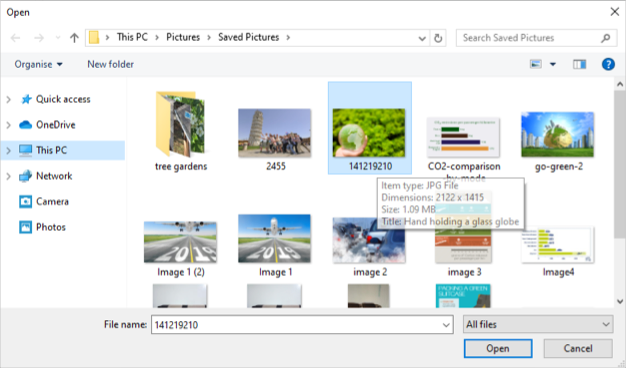 Insert Image
Insert Image
- En la cinta de herramientas, justo encima del lienzo, haga clic en «Selección mágica» y luego arrastre los bordes para enfocarse en el objeto principal.
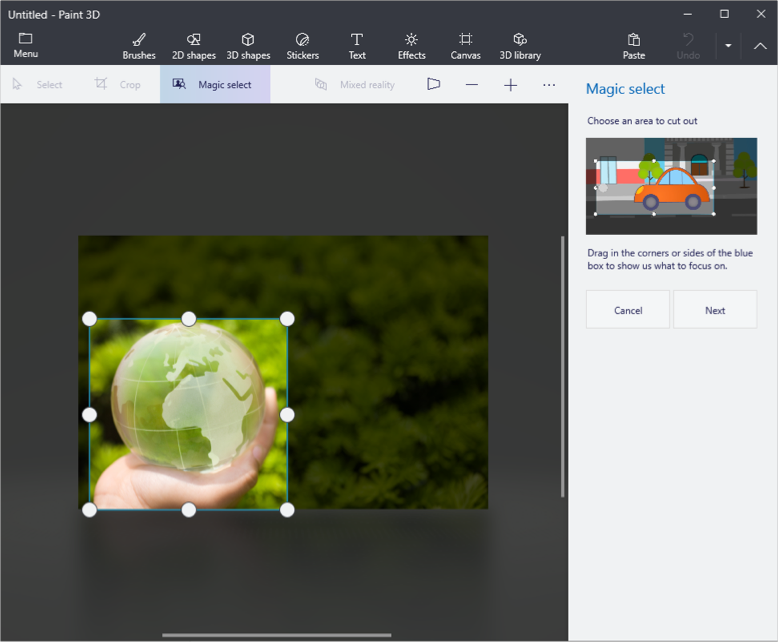 Magic Select
Magic Select
- Una vez hecho esto, haga clic en el botón «Siguiente» en el panel izquierdo.
Refinar la selección
La siguiente página mostrará una selección alrededor del tema de enfoque.
- Utilice «Agregar» y Eliminar para incluir y eliminar una sección de la selección respectivamente.
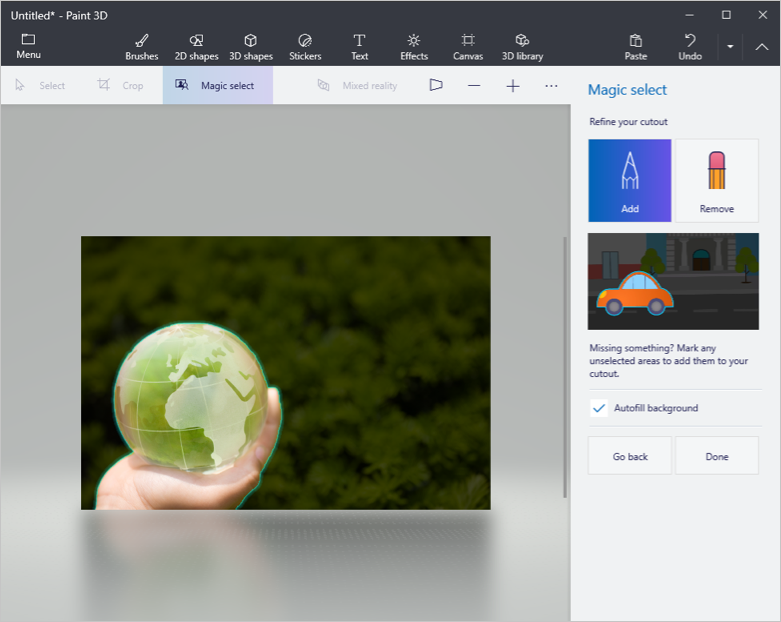 Refine Selection
Refine Selection
- Una vez que logre una selección perfecta, haga clic en el botón «Listo» para completar.
- Ahora puede mover libremente el objeto de forma independiente. Haga clic en el fondo y presione la tecla «Eliminar» en su teclado para eliminar.
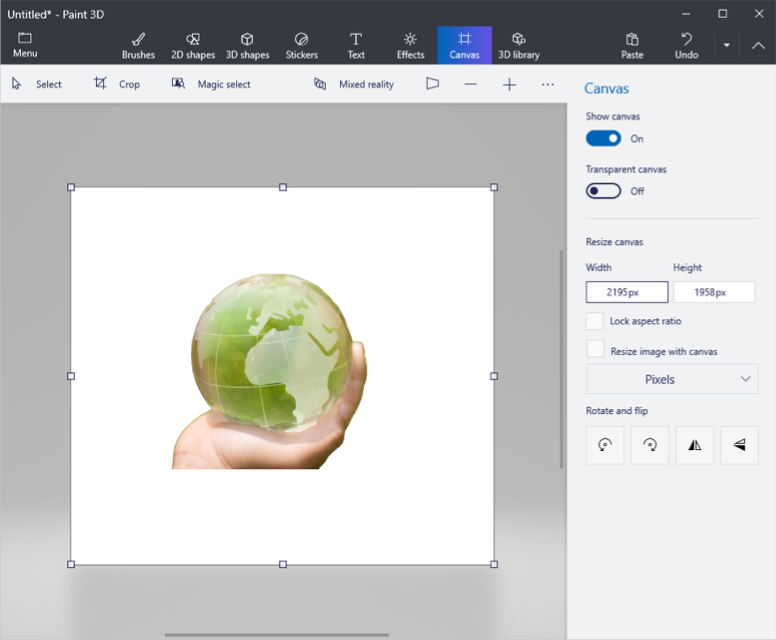 Remove Background
Remove Background
- Vuelva a «Menú» y guarde la nueva imagen.
Opción 2: Eliminar el fondo de una imagen con las aplicaciones de MS Office
El paquete de Microsoft Office tiene una serie de herramientas que los usuarios utilizan para realizar una variedad de tareas. Puede usar algunas de las aplicaciones de MS Office (Word, Excel o PowerPoint) para eliminar el fondo de una imagen.
¿Cómo eliminar el fondo de la imagen en PowerPoint?
- Abra PowerPoint en su computadora, seleccione una presentación en blanco y luego agregue una diapositiva en blanco.
- Haga clic en el menú «Insertar» y seleccione la opción «Imágenes» en la cinta.
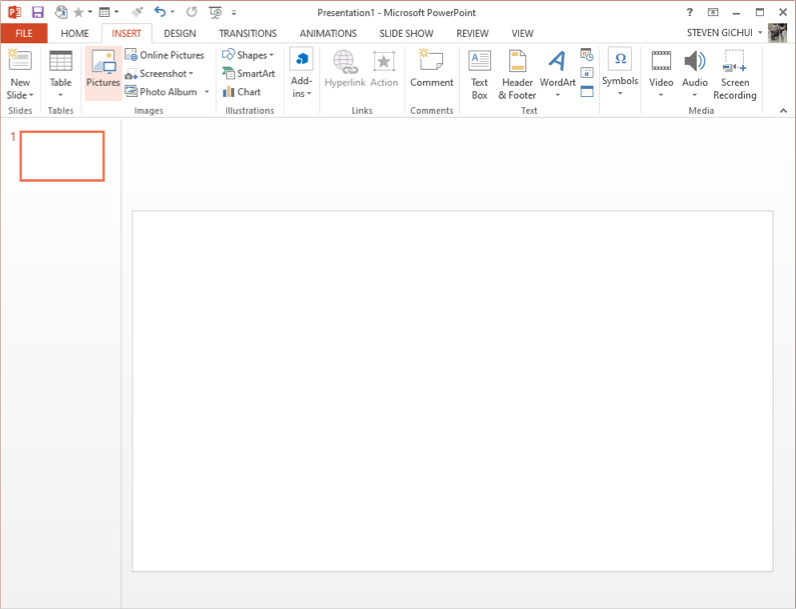 Insert Picture
Insert Picture
- Navegue a través del almacenamiento hasta la carpeta que contiene su imagen; elija el que necesita editar y haga clic en «Insertar».
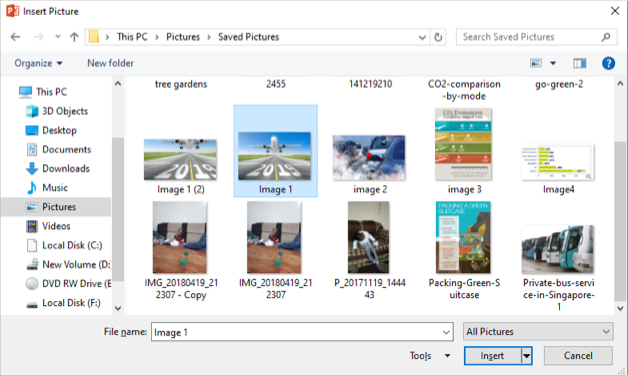 Pick Image
Pick Image
- Haga clic en la imagen y en «Herramientas de imagen», en «Formato», seleccione «Eliminar fondo».
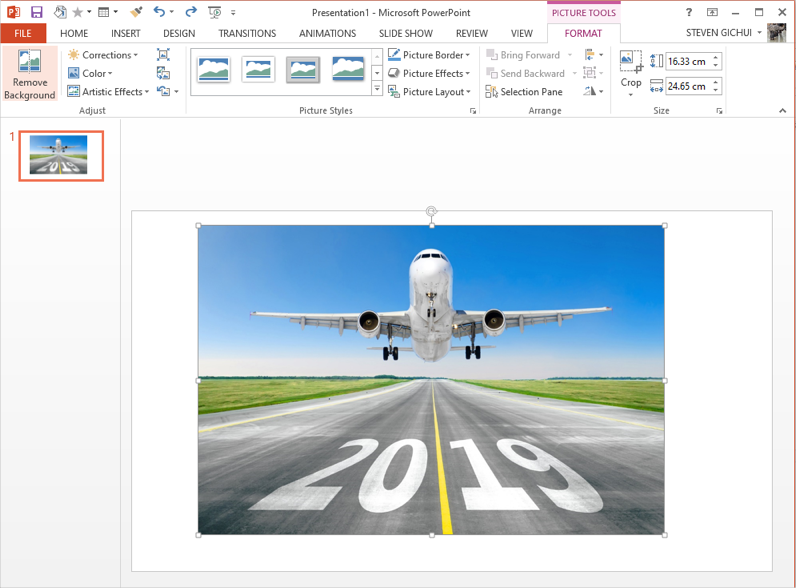 Picture Tools
Picture Tools
- Alguna parte de la imagen conservará el colores originales, mientras que algunas secciones mostrarán un sombreado magenta.
- Arrastre los bordes del cuadro de selección para enfocar el sujeto de destino.
- Para refinar la selección, haga clic en el ícono «+» para agregar las áreas que desea conservar y el ícono «-» para marcar las áreas que desea eliminar.
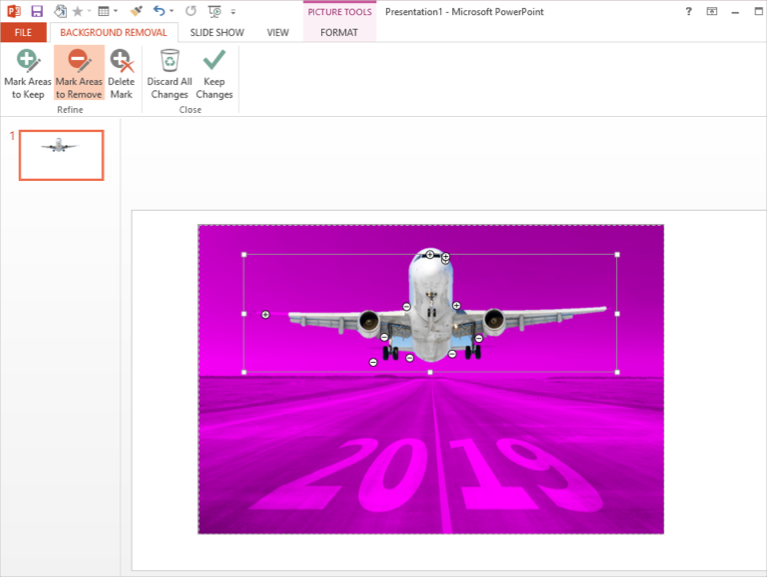 Add Remove Areas
Add Remove Areas
- Una vez que haya refinado la selección, haga clic en «Mantener cambios» para eliminar las secciones no deseadas de la imagen y permanecer solo con el sujeto principal.
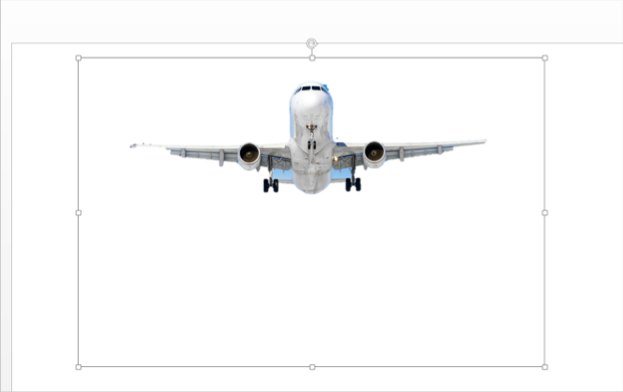 Without Background
Without Background
Si opta por usar Word o Excel, el proceso generalmente es el mismo.
Relacionado: ¿Cómo corregir presentaciones de PowerPoint lentas?
Opción 3: ¿Cómo eliminar el fondo con editores en línea gratuitos?
Hay una variedad de editores de imágenes gratuitos disponibles en línea que puede usar para eliminar el fondo de las imágenes. El procedimiento general para usar estos editores en línea es cargar su imagen, luego usar las herramientas de edición disponibles para recortar el fondo y luego descargar la nueva imagen. Algunos de los editores de imágenes en línea populares son:
Recortes mágicos
Esta herramienta le permite agregar una imagen a través del botón de carga, arrastrar y soltar o copiar y pegar.
- Después de cargar la imagen, use la marca roja (-) para marcar las áreas no deseadas y la marca verde (+) para agregar el tema que desea conservar.
- Puede ver la imagen resultante en el panel del lado derecho para ayudarlo a refinar la imagen a lo que desea y cómo lo desea.
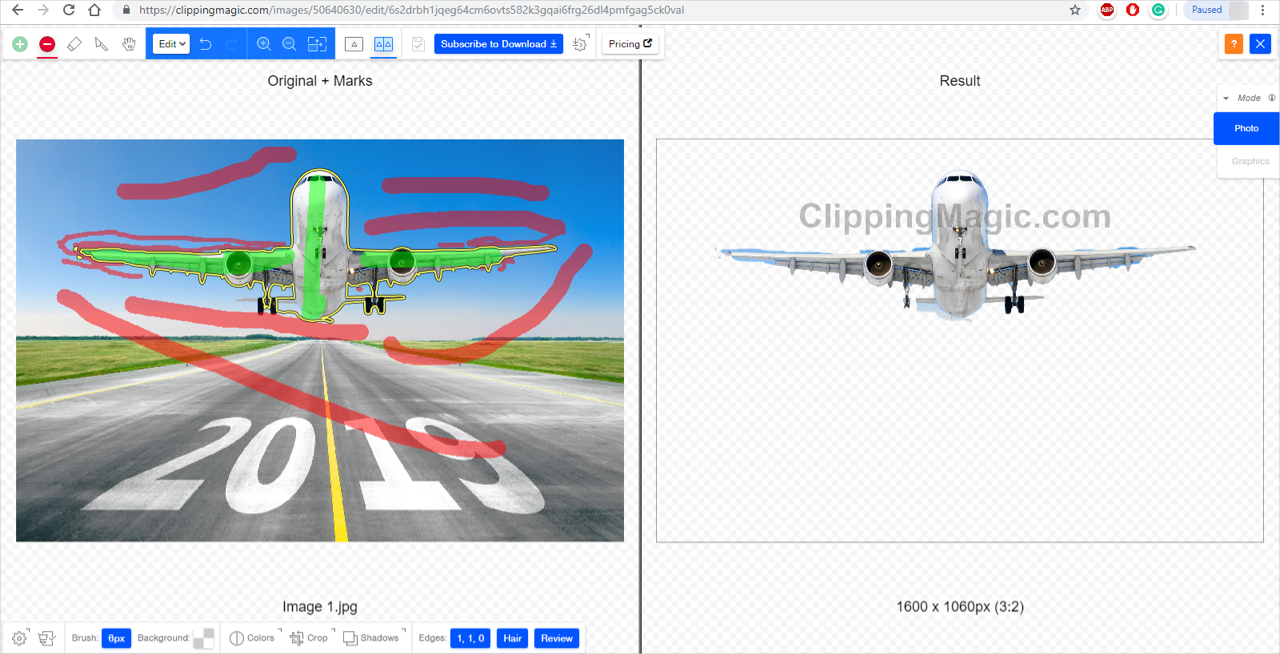 Clipping Magic
Clipping Magic
Removebg
Esta es otra herramienta gratuita y fácil de usar para eliminar el fondo de una imagen. La herramienta utiliza tecnología de inteligencia artificial para detectar el sujeto principal y elimina automáticamente el fondo por usted.
- Vaya al sitio web de Removebg y haga clic en «Seleccionar una foto” o ingrese la URL para agregar una imagen.
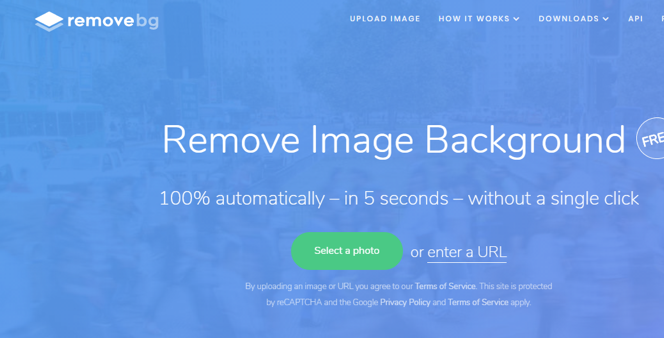 Add Image
Add Image
- La siguiente pantalla mostrará la imagen original y la editada. Si desea agregar o eliminar algunas secciones, haga clic en el botón «Editar» para continuar.
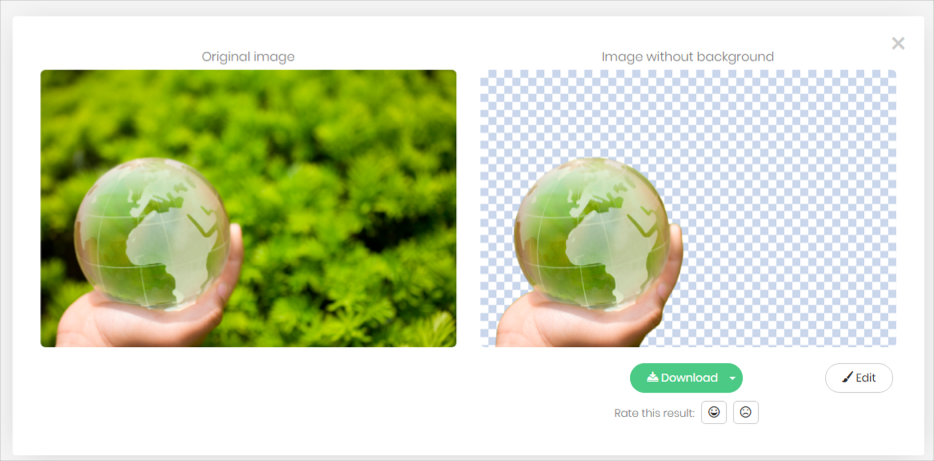 Edit Further
Edit Further
- Haga clic en los botones «Borrar/Restaurar» para eliminar/agregar áreas de primer plano. Una vez que esté satisfecho con el resultado, haga clic en el botón «Guardar».
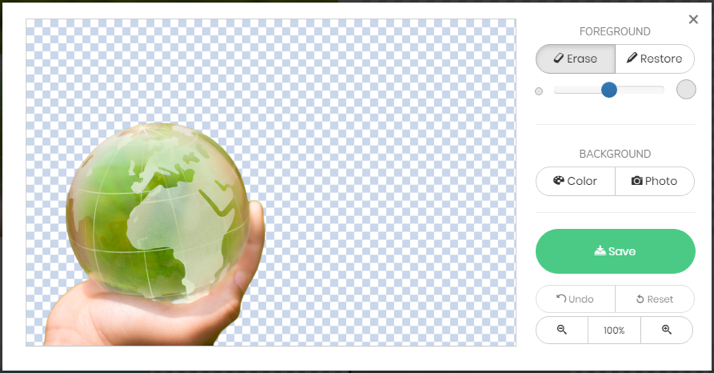 Refine & Save
Refine & Save
- También puede agregar color u otro fondo de imagen usando los botones debajo de la sección «Fondo».
Opción 3: ¿Cómo eliminar el fondo de la imagen usando una aplicación de Android?
Otra alternativa es usar una aplicación de Android en su teléfono para borrar el fondo de una imagen. Puede encontrar una variedad de aplicaciones de este tipo en Google Play Store. Estas aplicaciones incluyen:
- Borrador de fondo.
- PixelLab .
- Elimine BG.
- Edge Trace y muchos otros.
- Descargue e instale la aplicación en su dispositivo.
- Inicie la aplicación y seleccione la imagen que desea editar desde el almacenamiento de su teléfono. El proceso de edición es sencillo.
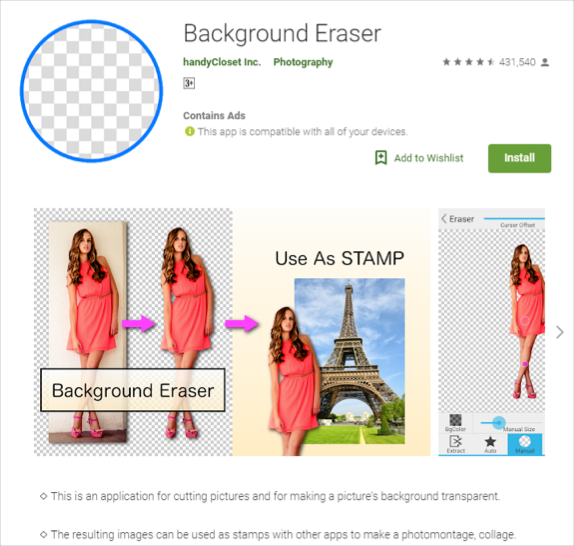 Download Background Eraser
Download Background Eraser
Resumen
Si el fondo de una imagen está arruinando la toma o simplemente desea deshacerse del fondo por algún motivo, las herramientas anteriores pueden ayudarlo a lograr sus objetivos en cuestión de minutos. Puede elegir una de las opciones anteriores según los resultados de su objetivo.

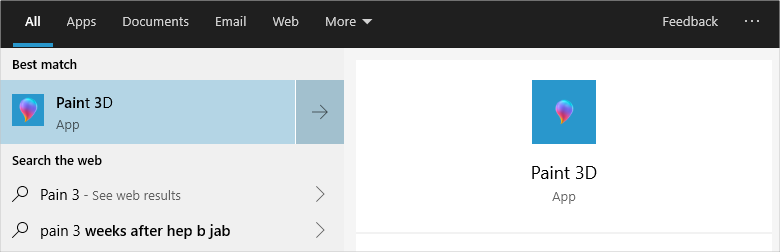
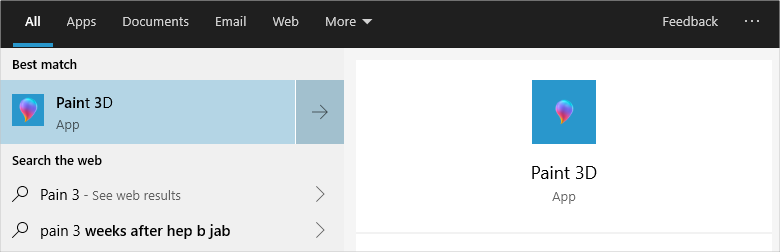 Paint 3D
Paint 3D 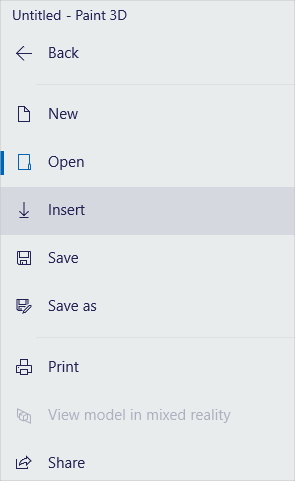 Dropdown Menu
Dropdown Menu 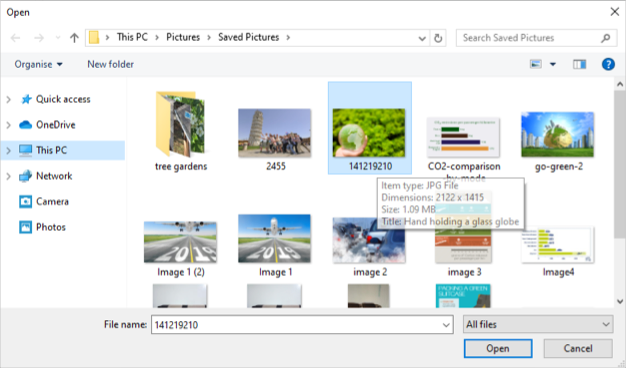 Insert Image
Insert Image 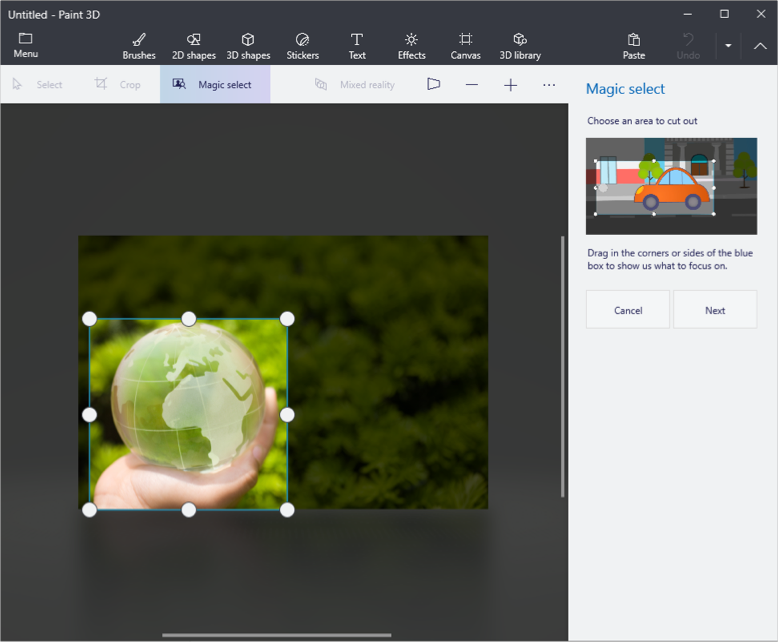 Magic Select
Magic Select 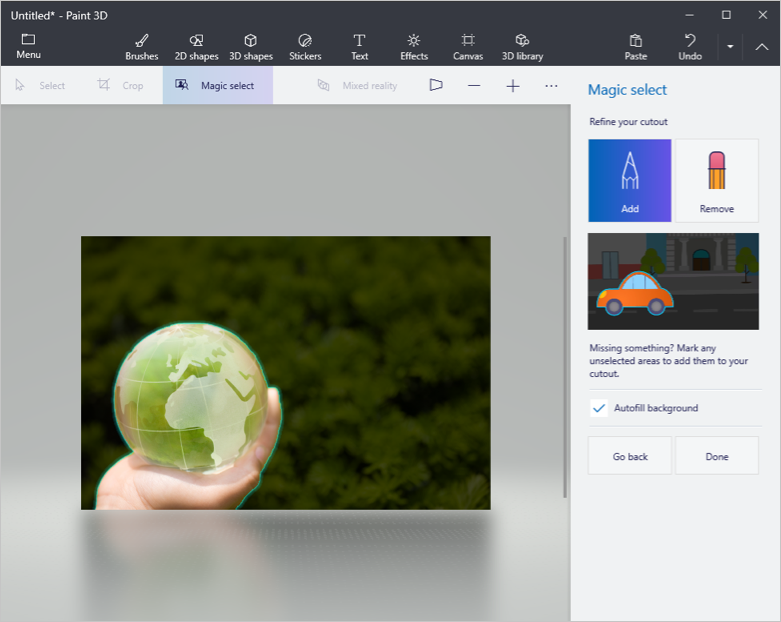 Refine Selection
Refine Selection 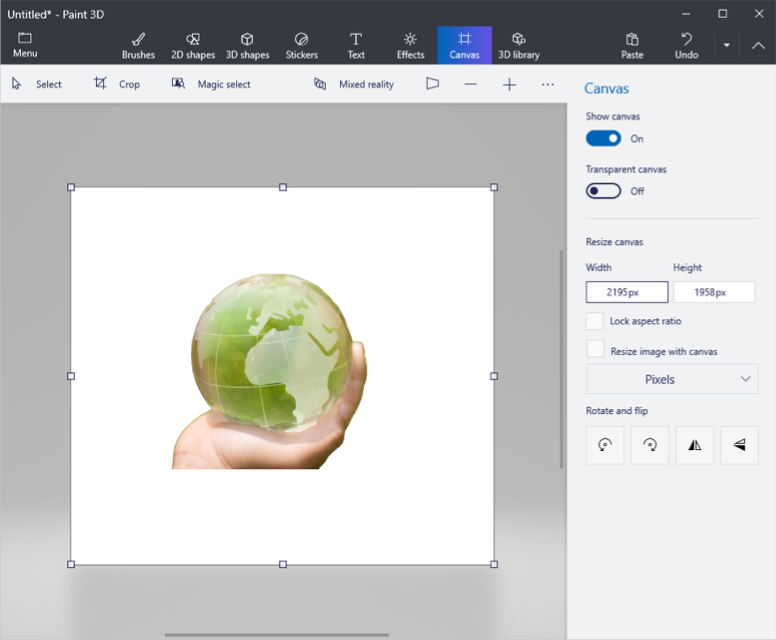 Remove Background
Remove Background 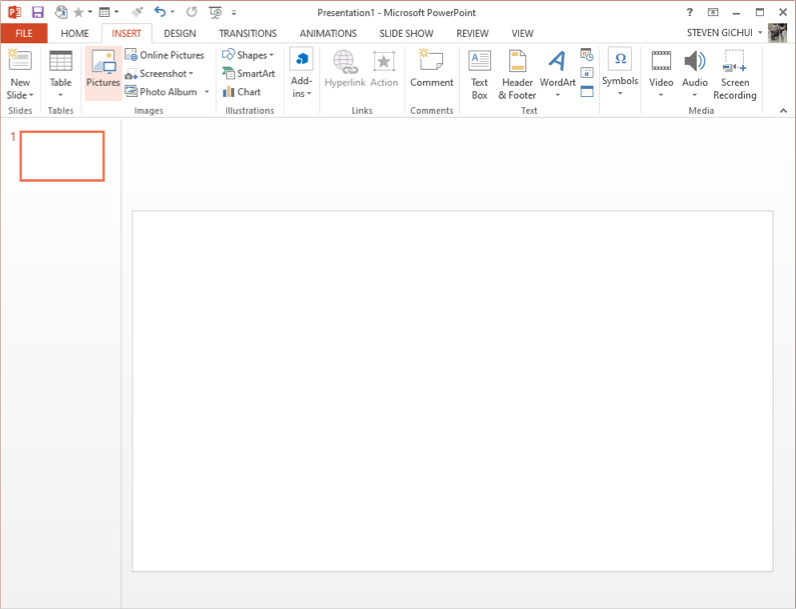 Insert Picture
Insert Picture 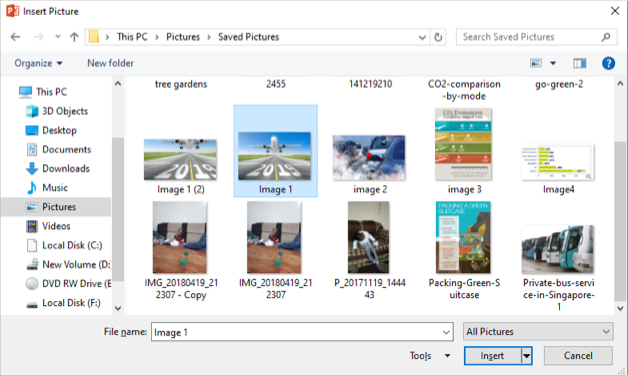 Pick Image
Pick Image 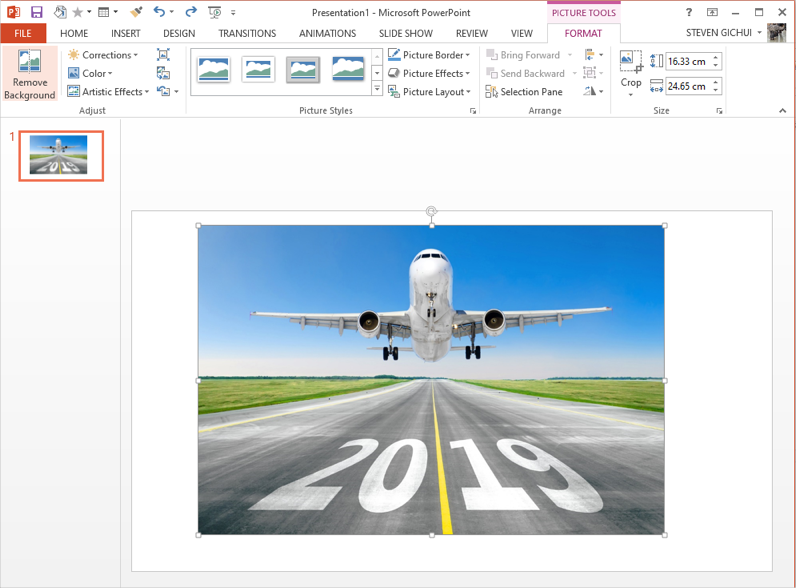 Picture Tools
Picture Tools 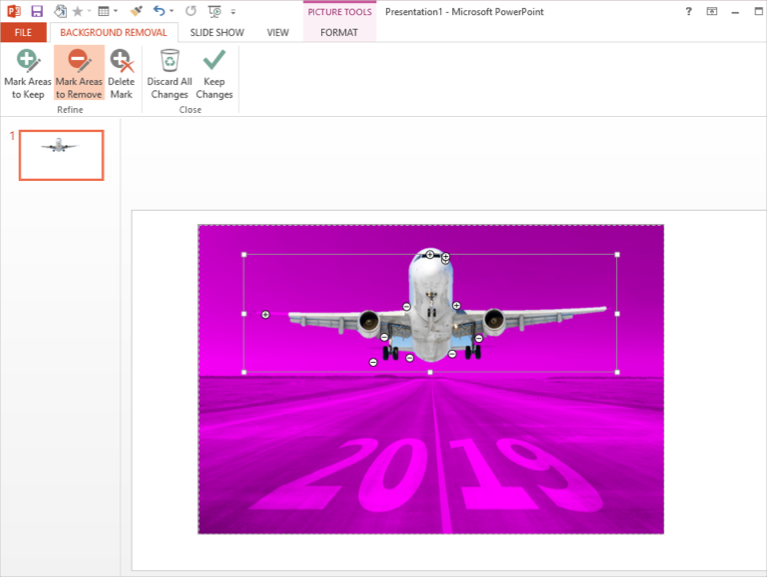 Add Remove Areas
Add Remove Areas 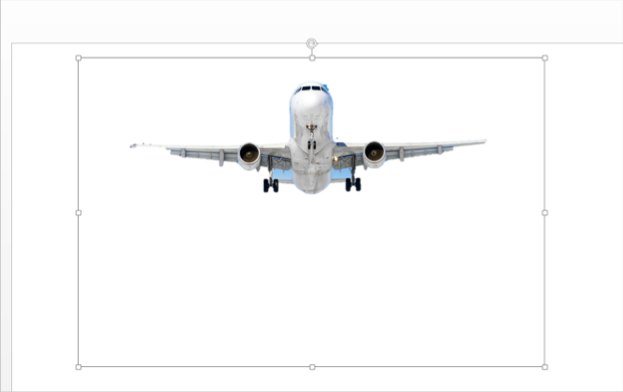 Without Background
Without Background 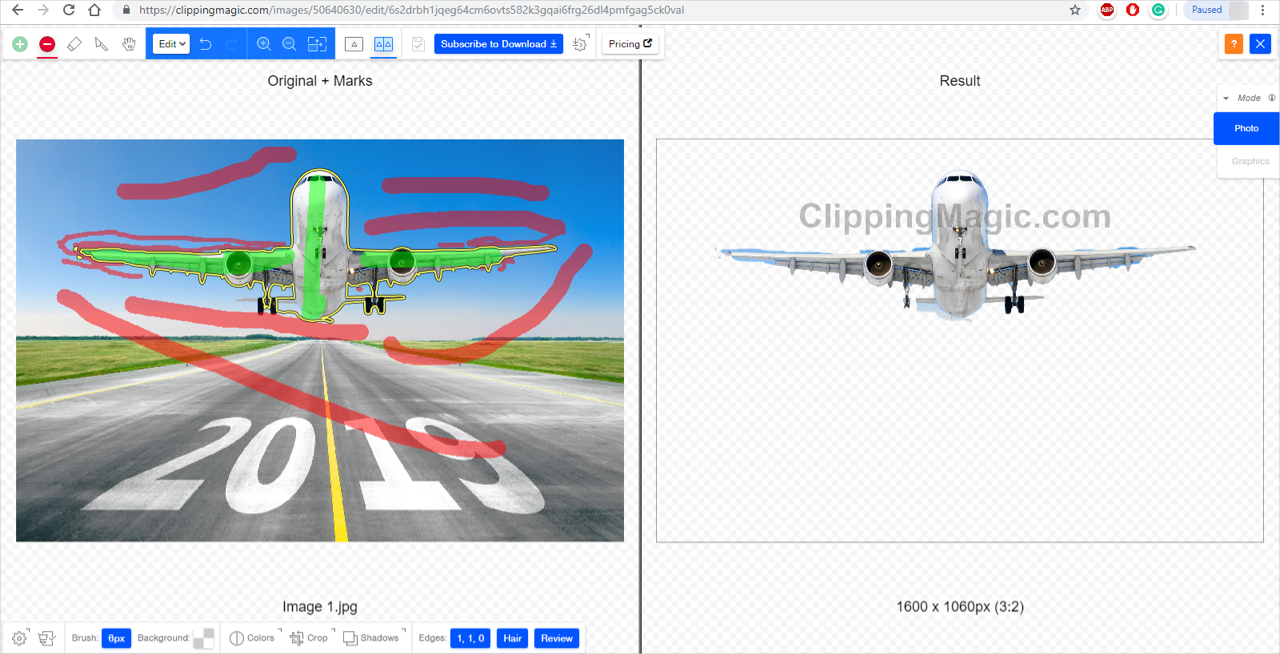 Clipping Magic
Clipping Magic 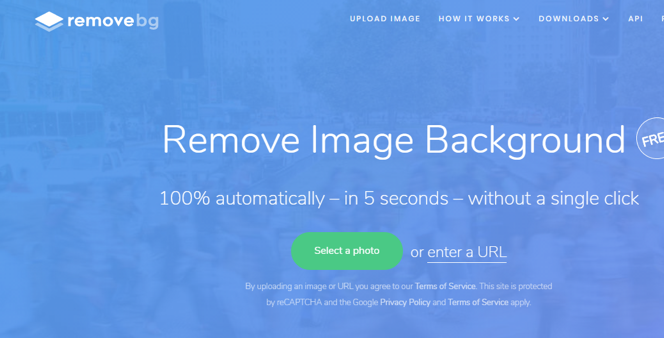 Add Image
Add Image 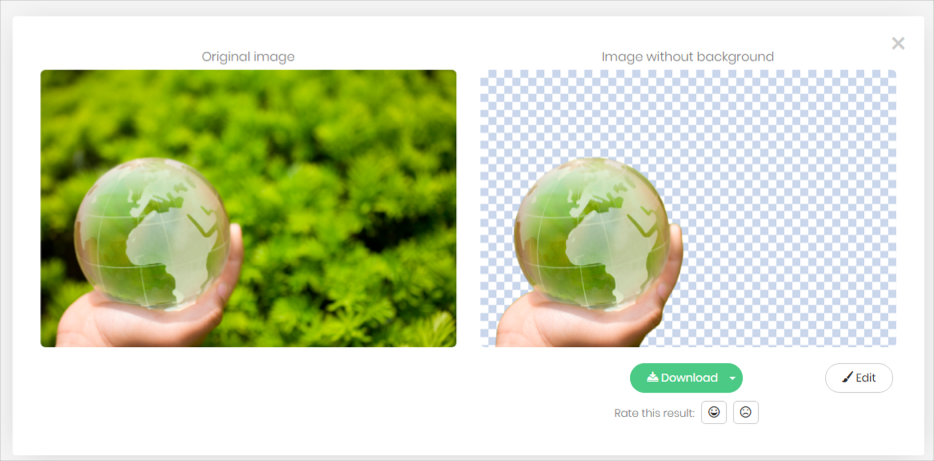 Edit Further
Edit Further 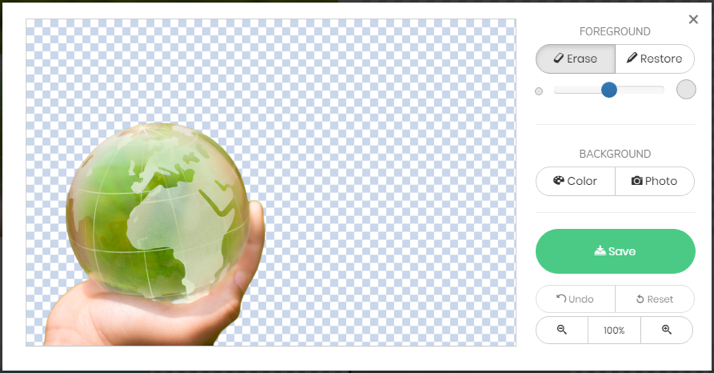 Refine & Save
Refine & Save 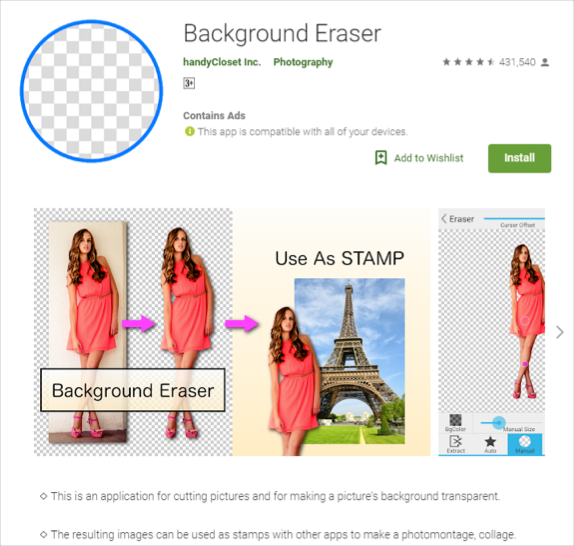 Download Background Eraser
Download Background Eraser